Was ist ein var-Ordner?
Obwohl es online nur wenige Informationen gibt, ist klar, dass der var-Ordner entwickelt wurde, um die Betriebssicherheit zu verbessern. Es wurde entwickelt, um die Berechtigungen (rwxr-xr-x) gegenüber früheren temporären und Cache-Speicherorten wie /Library/Caches zu verbessern und /tmp Ordner. Laut Apple-Entwicklerinformationen bezieht sich der var-Ordner auf „temporäre Dateien und Caches pro Benutzer“.
Dies bedeutet, dass es sich um eine temporäre oder Cache-Datei handelt, die sich nicht im Home-Ordner befindet. Auf diese Weise übertragen Cache-Daten – die Apple gerne speichert – keine Daten über ein Netzwerk. Es macht Cache-Daten sicherer und hält alles an einem Ort, anstatt in mehreren Dateien und Ordnern verstreut zu sein.
Var-Ordner speichern eine Menge Daten. Obwohl es einige Hinweise gibt, dass diese Ordner alle drei Tage geleert werden, deuten andere Untersuchungen darauf hin, dass dies nicht stimmt. Es besteht die Gefahr, dass sich auf Ihrer Festplatte ein riesiger Datencache befindet, von dem einige möglicherweise persönliche Benutzerinformationen enthalten. Anstatt das herumliegen zu lassen und Platz zu beanspruchen, entscheiden sich einige Benutzer dafür, diesen Cache alle paar Wochen oder sogar Tage zu suchen und zu löschen.
Ein weiterer Schritt, den Sie unternehmen können, wenn Sie befürchten, dass eine potenziell enorme Menge an Cache-Daten Speicherplatz beansprucht, ist das Herunterladen und Verwenden von CleanMyMac X. Mit dem Space Lens-Tool können Sie schnell erkennen, was zu viel Speicherplatz auf Ihrem Mac einnimmt und wie Sie diesen dringend benötigten Speicherplatz sicher zurückgewinnen und so die Leistung Ihres Mac verbessern können.

Wie greife ich auf den var-Ordner zu?
Eine der einfachsten Möglichkeiten, die var und andere versteckte Ordner dauerhaft aufzudecken, ist die Verwendung von Terminal.
- Gehen Sie zu Terminal – Anwendungen> Dienstprogramme.
- Geben Sie den folgenden Befehl ein:
defaults write com.apple.Finder AppleShowAllFiles YES - Geben Sie nach diesem Befehl
killall Finderein und drücken Sie die Eingabetaste. Dadurch wird der Finder neu gestartet.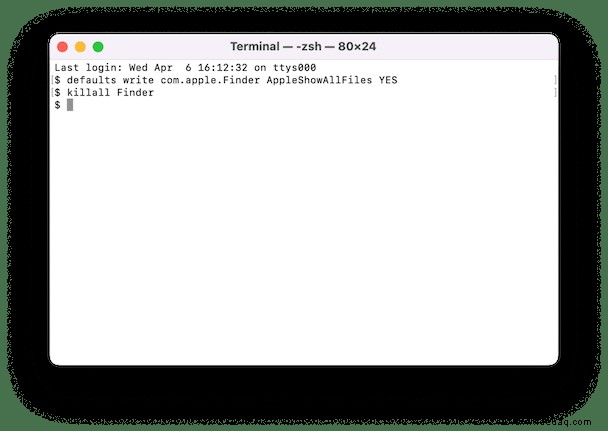
- Jetzt sollte dies jeden versteckten Ordner anzeigen, einschließlich var.
- Sobald Sie bereit sind, sie wieder auszublenden, gehen Sie zum Terminal und geben Sie die folgenden Befehle ein, indem Sie nach jedem die Eingabetaste drücken:
defaults write com.apple.Finder AppleShowAllFiles NOund dannkillall Finder
Es gibt eine andere Möglichkeit, auf den var-Ordner zuzugreifen, indem Sie den Finder verwenden.
- Finder öffnen.
- Drücken Sie Befehlstaste-Umschalttaste-G, um das Dialogfeld zu öffnen.
- Geben Sie die folgende Suche ein:
/varoder/private/var/folders - Jetzt sollten Sie temporären Zugriff haben, also sollten Sie es in die Finder-Favoriten ziehen können, wenn es sichtbar bleiben soll.
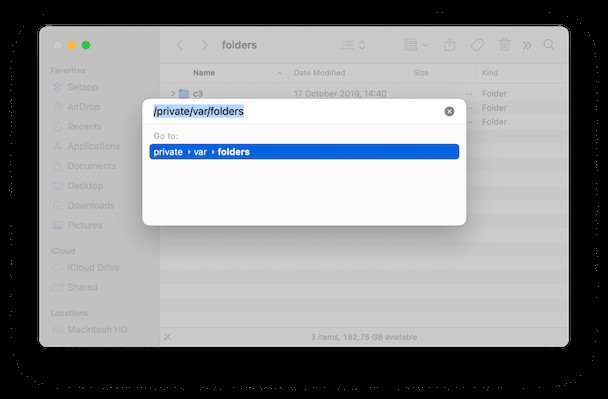
In jedem Fall sollten Sie jetzt in der Lage sein, Zugriff auf die versteckten var-Ordner zu erhalten. Mit diesem Zugriff können Sie alle unerwünschten Cache-Dateien löschen, die zu viel Speicherplatz beanspruchen. Aber seien Sie immer vorsichtig, wenn Sie etwas löschen:Wenn Sie sich nicht sicher sind, was es tut, ist es wahrscheinlich am besten, es in Ruhe zu lassen. Starten Sie Ihren Mac neu oder starten Sie ihn neu, da dies automatisch aufgeblähte Cache-Dateien und -Ordner löschen sollte.
So greifen Sie mit Space Lens auf alle Ihre Ordner zu
Sie können zuverlässig den Speicherplatz und die Rechenleistung gewinnen, die Sie benötigen, um die Leistung Ihres Mac zu verbessern, indem Sie CleanMyMac X herunterladen. Es verfügt über das Space Lens-Tool, mit dem Sie Ihre Speicherkarte in Sekundenschnelle erstellen und Ihnen alle Dateien und Ordner auf Ihrem Mac anzeigen können.
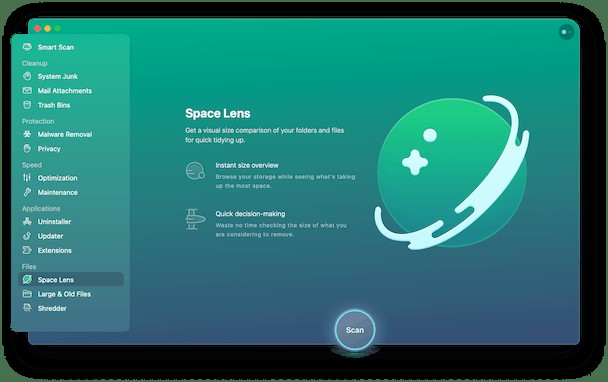
- Laden Sie CleanMyMac X herunter (es gibt eine kostenlose Testversion).
- Starten Sie Space Lens und klicken Sie auf Scannen.
- Überprüfen Sie Ihre Dateien und Ordner.
- Räum alle Weltraumfresser auf.
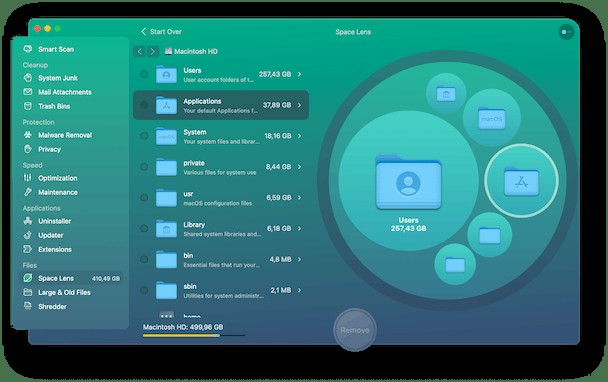
Viel Spaß mit CleanMyMac X und machen Sie Ihren Mac sauberer, schneller und sicherer.